Win 2008 R2集成Raid卡驱动的方法
- 格式:docx
- 大小:290.08 KB
- 文档页数:7
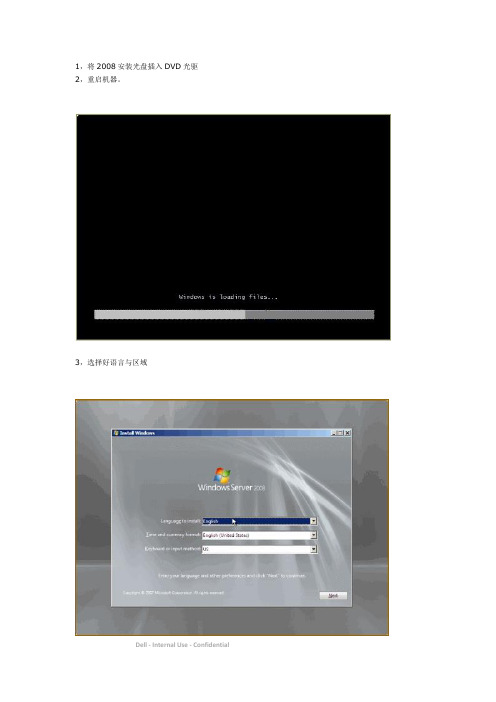
1,将2008安装光盘插入DVD光驱2,重启机器。
3,选择好语言与区域
4,点击Install Now继续安装
5,输入CD-KEY,如果是DELL的OEM系统,那么序列号在服务器机箱上贴着
如果暂时没有没有CD-KEY,可以点击NEXT跳过继续,但在操作系统安装完毕后会要求你输入序列号
6,同意协议并继续
7,选择需要的模式进行安装,这里我们选择Custom (Advanced).
8,确认安装的硬盘及分区继续(如果需要加载阵列卡驱动,点击load driver即可)
没有硬盘,选择加载驱动
我选择到U盘相应介质的raid卡驱动目录下,一般正常的情况,这样选择到此U盘,会自动列出适合的阵列卡驱动文件的!
情况如上图,如果把那个隐藏与此计算机上的硬件不兼容的驱动程序前的复选去掉显示下图
选择对应的阵列卡即可,完成加载!
10,
12,
14,
16
安装完毕
Dell - Internal Use - Confidential。

如何将阵列卡驱动集成到镜像中如何将阵列卡驱动集成到镜像文件中在新服务器上做阵列,安装系统的时候没有软驱将无法安装,如果把驱动集成到了windows2003的安装盘里面便可以安装了。
制作前需要准备的东西如下:1. win2003server的iso文件2. RAID卡驱动(本次使用intel ICH10R集成的阵列功能,适用于多少intel南桥为ICH10R的主板)3. UltraISO(用于将做好的整合系统做成ISO文件)制作过程:1.在分区中创建一个目录如:D:\Roger2.将2003server.iso中的文件复制到D:\roger目录下3.创建目录,路径为D:\roger\$OEM$\$1\drivers\sata (drivers\sata这个2个目录是任意起名,不过要记住)4.将RAID卡驱动复制到D:\roger\$OEM$\$1\drivers\sata目录下(intel ICH10R的驱动共有5个文件,分别为iastor.cat iaStor.inf IaStor.sys iaahci.cat iaAHCI.inf TXTSETUP.OEM不同的驱动文件个数和文件名称不同,但一定要有*.inf *.sys *.oem文件)5.编辑“txtsetup.sif”文件(重点)打开“D:\Roger\I386”文件夹,找到一个名为“txtsetup.sif”的文件,这是Windows系统在安装时加载驱动程序的信息文件,用记事本程序打开它。
查找以“[SourceDisksFiles]”的关键字。
(里面有好多这个名字的字段)找到这第一个字段后,在这个字段的末尾(也就是[SourceDisksFiles.ia64]目录框的上边;并且与该目录框之间必须要有空行距离)。
添加以下内容:“arcsas.sys = 1,,,,,,3_,4,1,,,1,4”。
是描述驱动程序所在位置的代码。
代码的格式为“filename_on_source=diskid,subdir,upgradecode,newinstal lcode,spare,spare,newfilena me”,在“txtsetup.sif”文件中的“[SourceDisksNames]”和“[WinntDirectories]”等字段中有详细的描述。


基本上server 2008 已经能识别到DELL 大多数阵列卡的驱动了. 但S100/S300/H310/H710/H810 可能识别不到,以下是简单的加载方法更新至2013-1-9 2.0.0.0162, A05 版本Windows Server 2008 x86 S100/S300 Controllers /FOLDER93654M/3/DELL_MULTI-DEVICE_A05_R294491.exeWindows Server 2008 x64 S100/S300 Controllers ftp:///FOLDER93624M/3/DELL_MULTI-DEVICE_A05_R294489.exeWindows Server 2008 R2 S100/S300 Controller ftp:///FOLDER93604M/9/DELL_MULTI-DEVICE_A05_R294488.exe更新至2013-1-9 5.2.220 , A02 版本Windows Server 2008 x86 H310/H710/H810 Controllers ftp:///FOLDER00713610M/2/DRVR_WIN_XT6YD_5.2.220.32_A02_ZPE.exeWindows Server 2008 x64 H310/H710/H810 Controllers ftp:///FOLDER00713603M/2/DRVR_WIN_78VD2_5.2.220.64_A02_ZPE.exeWindows Server 2008 R2 H310/H710/H810 Controller ftp:///FOLDER00734327M/2/DRVR_WIN_M20VR_5.2.220.64_A02_ZPE.exe拿S100/S300 来举例1 下载DELL_MULTI-DEVICE_A05_R294491.exe ,2 然后双击运行一路按回车, 本步骤实质是做了解压的动作,如图1. (当然也可以用WINRAR等解压工具对DELL_MULTI-DEVICE_A05_R294491.exe 做解压,效果一样)3 把生成的5个文件复制到U 盘的根目录下4 当安装至图2 位置时,选择load driver加载驱动图1最后附上dell 主流的broadcom 网卡下载地址●12代产品.如320.420.520.620,720,820,9202008 32bit/FOLDER00401650M/1/Bcom_LAN_17.2.0_W2K8_A00.exe 2008 64bit or R2/FOLDER00401675M/1/Bcom_LAN_17.2.0_W2K8_64_A00.exe ●11代及之前产品2003/2008 32bitftp:///network/Bcom_LAN_16.2.1_W2K3_8_A02.exe2003/2008 64bit or R2ftp:///network/Bcom_LAN_16.2.1_W2K3_8_64_A02.exe下载并解压完进入Driver_Management_Apps_Installer 文件夹里面运行 setup.exe。

HP D388 Gen9 安装windows 2008 R2 系统教程
HP最新一代的Gen9服务器已经将引导集成在机器里面了,不再需要单独的引导盘,也避免了以前由于引导盘丢失所造成的各种不便F9:Setup进入BIOS
F10:Intelligent Provisioning进入引导F11:启动选项
此处按F10进入引导创建磁盘阵列(Raid)以及安装操作系统
进入引导后会有短暂的初始窗口,稍等片刻
到这里选择第一项,进入到下一个选项页面
到这里选择第二个,进入维护模式
在这里选择SSA,进入后,可以看到阵列卡信息P440ar
创建阵列
将硬盘全选
选择创建Raid1
确认信息,创建成功
返回配置和安装,安装操作系统
进入安装系统步骤
第二步,这里选用的是用优盘安装,光盘安装选择Disc即可
选择镜像
进行系统配置选择
确认信息,进入安装
等待进度条走完
系统重启,进入系统安装界面
系统自动安装
提醒:注意细节选项,根据自己的需求进行选择更改。
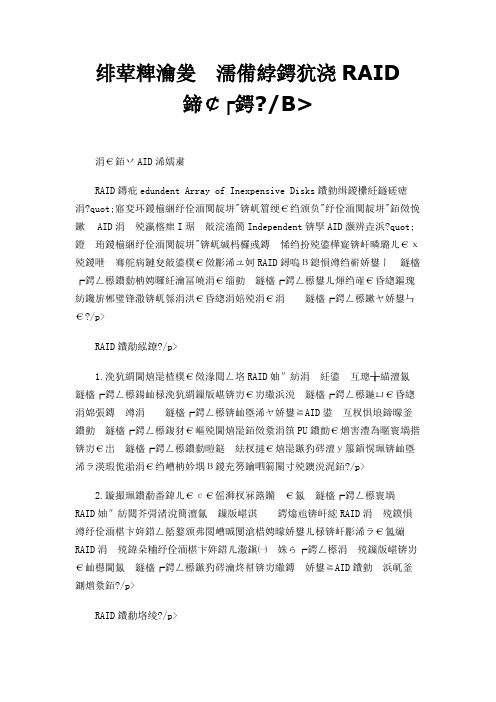
系统安装如何加载RAID卡驱动一、RAID介绍RAID是Redundent Array of Inexpensive Disks的缩写,直译为"廉价冗余磁盘阵列",也简称为"磁盘阵列"。
后来RAID中的字母I被改作了Independent,RAID就成了"独立冗余磁盘阵列",但这只是名称的变化,实质性的内容并没有改变。
可以把RAID理解成一种使用磁盘驱动器的方法,它将一组磁盘驱动器用某种逻辑方式联系起来,作为逻辑上的一个磁盘驱动器来使用。
RAID的优点1.传输速率高。
在部分RAID模式中,可以让很多磁盘驱动器同时传输数据,而这些磁盘驱动器在逻辑上又是一个磁盘驱动器,所以使用RAID可以达到单个的磁盘驱动器几倍的速率。
因为CPU的速度增长很快,而磁盘驱动器的数据传输速率无法大幅提高,所以需要有一种方案解决二者之间的矛盾。
2.更高的安全性。
相较于普通磁盘驱动器很多RAID模式都提供了多种数据修复功能,当RAID中的某一磁盘驱动器出现严重故障无法使用时,可以通过RAID中的其他磁盘驱动器来恢复此驱动器中的数据,而普通磁盘驱动器无法实现,这是使用RAID的第二个原因。
RAID的分类RAID 0,无冗余无校验的磁盘阵列。
数据同时分布在各个磁盘上,没有容错能力,读写速度在RAID中最快,但因为任何一个磁盘损坏都会使整个RAID系统失效,所以安全系数反倒比单个的磁盘还要低。
一般用在对数据安全要求不高,但对速度要求很高的场合,如:大型游戏、图形图像编辑等。
此种RAID模式至少需要2个磁盘,而更多的磁盘则能提供更高效的数据传输。
RAID 1,镜象磁盘阵列。
每一个磁盘都有一个镜像磁盘,镜像磁盘随时保持与原磁盘的内容一致。
RAID1具有最高的安全性,但只有一半的磁盘空间被用来存储数据。
主要用在对数据安全性要求很高,而且要求能够快速恢复被损坏的数据的场合。
此种RAID模式每组仅需要2个磁盘。
Windows 2008 R2集成Raid卡驱动前段时间公司新进了一批服务器,安装操作系统的时候发现无法检测到硬盘,很显然Windows Server安装文件里面没包含新服务器的Raid卡驱动,虽然可以用服务器配备的引导盘来完成安装,但这样做的话效率就太低了,而且也没法批量地安装。
所以,最方便的方法还是把驱动集成到Winodws Server里面。
记得以前用win2003的时候,要把驱动集成到安装文件是一个比较麻烦的过程。
还好,这次安装的系统是windows2008 R2,通过它自带的工具dism.exe就可以轻松地完成这个事情。
下面是操作的步骤,我们需要将相关的驱动集成到Windows Server中的install.wim和boot.wim文件里面。
1. 使用ultraiso/WinRAR等软件提取原版ISO里面的install.wim文件并放到任意位置,如D:\install.wim.2. 建立一个空文件夹,用于装载wim 中的映射文件,这里用D:\temp.3. 接下来我们需要用“管理员”身份打开命令提示符。
(注意左上角应有“管理员”字样,如果没有,说明当前的命令提示符不是以管理员身份运行的)运行以下格式的命令:dism /mount-wim /wimfile:[install.wim的路径] /index:[要装载的映像卷序号]/mountdir:D:\temp该命令的解释如下:/winfile:指定install.wim文件存放的位置,这里为D:\install.wim./index:指定要装载的映像卷序号,也就是你要装载整合的系统版本,可运行dism /get-wiminfo /wimfile:d:\install.wim 查看install.wim中包含的映射序号,如下图所示,这里我们需要使用Enterprise版本,所以序号应该是3./mountdir:指定存放装载文件的目录,即D:\temp。
win 2008安装包加载RAID驱动将WIN2008安装包(install.wim和boot.wim)复制到e:\temp\中,在e:\temp\新建目录temp,将RAID驱动复制到e:\temp\dri安装Windows AIK\Tools,并用管理员权限运行’部署工具命令提示’dism /get-wiminfo /wimfile:e:\temp\install.wim //查看系统版本对应的编号dism /mount-wim /wimfile:e:\temp\install.wim /index:3 /mountdir:e:\temp\temp //解包安装包,3是企业版对应的编号dism /image:e:\temp\temp /add-driver /driver:e:\temp\dri /recurse /forceunsigned //加载驱动dism /unmount-wim /mountdir:e:\temp\temp /commit //封装安装包dism /get-wiminfo /wimfile:e:\temp\install.wimdism /mount-wim /wimfile:e:\temp\install.wim /index:1 /mountdir:e:\temp\tempdism /image:e:\temp\temp /add-driver /driver:e:\temp\dri /recurse /forceunsigneddism /unmount-wim /mountdir:e:\temp\temp /commitdism /get-wiminfo /wimfile:e:\temp\boot.wimdism /mount-wim /wimfile:e:\temp\boot.wim /index:1 /mountdir:e:\temp\tempdism /image:e:\temp\temp /add-driver /driver:e:\temp\dri /recurse /forceunsigneddism /unmount-wim /mountdir:e:\temp\temp /commitdism /get-wiminfo /wimfile:e:\temp\boot.wimdism /mount-wim /wimfile:e:\temp\boot.wim /index:2 /mountdir:e:\temp\tempdism /image:e:\temp\temp /add-driver /driver:e:\temp\dri /recurse /forceunsigneddism /unmount-wim /mountdir:e:\temp\temp /commit。
戴尔DELLR720配置RAID阵列、热备、阵列修复及安装Win2008DELL R720服务器配置RAID阵列、热备、阵列修复及安装Windows Server 2008 R2 操作系统图文详解一、安装前准备物品DELL R720服务器DELL Systems Management Tools and Documentation 光盘Windows Server 2008 R2安装盘二、配置服务器RAID开机自检界面按照屏幕提示,按Ctrl+R进入RAID配置界面,如图2-1所示:(PS:刚出厂的服务器一般磁盘阵列已经配置好了,当然也可以按自己喜欢配置)图2-1 开机自检界面2.等待一小会儿,系统自动进入虚拟磁盘管理器(Virtual Disk Management),准备开始配置RAID,如图2-2所示:注:此界面中按Ctrl+N和Ctrl+P可进行界面切换。
图2-2 虚拟磁盘管理器界面3.此时虚拟磁盘为空,按上下键使光标停留在阵列卡型号所在行(图中的PERC H310 Mini),按F2弹出菜单,选择Create New VD创建新的虚拟磁盘,如图2-3所示:图2-3 创建虚拟磁盘菜单项4.在RAID Level选项按回车会出现支持的RAID级别,RAID卡能够支持的级别有RAID0/1/5/10/50,根据硬盘数量不同,此处出现的选项可能也会有所区别。
选择不同的级别,选项会有所差别。
此处我们选择RAID1,按回车确认。
如图2-4所示:图2-4 RAID Level菜单5.确认RAID级别后,按向下方向键,将光标移至Physical Disks 列表中,上下移动至需要选择的硬盘位置,按空格键来选择列表中的硬盘,当选择的硬盘数量达到上一步设置的RAID级别所需的要求时,Basic Settings的VD Size中可以显示这个RAID的默认容量信息。
有X标志为选中的硬盘。
选择完硬盘后按Tab键,可以将光标移至VD Size栏,VD Size可以手动设定大小,也就是说可以不将所有的容量配置在一个虚拟磁盘中。
1. 提取文件X:\MINIPE\WINPE.IS_,改名为WINPE.cab2. 解压WINPE.cab得到WINPE.ISO。
3. 从WINPE.ISO中,提取文件WINPE.ISO\WXPE\TXTSETUP.SI_,4. 把文件TXTSETUP.SI_改名为TXTSETUP.CAB5. 解压TXTSETUP.CAB得到TXTSETUP.SIF6. 记事本打开TXTSETUP.SIF,用记事本打开阵列卡驱动程序的“.inf”或“.oem”的文件,这里是Windows2003_drivers_32bit\perc6i\txtsetup.oem,7. 现在开始分析文件TXTSETUP.SIF:[WinntDirectories]这个字段是用代码表示文件拷贝的目标文件夹。
[SourceDiskFiles]根据前面设定的代码表示文件拷贝的具体细节,下面三段为集成阵列、SA TA、SCSI等驱动时所用。
[HardwareIdsDatebase]—硬件标识[SCSI.load]——SCSI驱动加载[SCSI]——SCSI设备说明8. 开始修改文件TXTSETUP.SIF:1) 在[SourceDisksFiles]字段下添加percsas.sys=1,,,,,,4_,4,1,,,1,42) 在[SCSI.Load]字段下添加percsas=percsas.sys,43) 切换到刚才打开的txtsetup.oem,查找HardwareIds关键字,将该字段下的代码全部拷贝到txtsetup.sif文件的[HardwareIdsDatabase]字段末尾,但需要更改一下代码的格式,比如将id = "PCI\VEN_8086 DEV_27C3 CC_0104","iaStor"改为PCI\VEN_8086 DEV_27C3 CC_0104=iaStor,这里应将:id = "PCI\VEN_1028DEV_0015&SUBSYS_1F011028", "percsas"id = "PCI\VEN_1028DEV_0015&SUBSYS_1F021028", "percsas"id = "PCI\VEN_1028DEV_0015&SUBSYS_1F031028", "percsas"id = "PCI\VEN_1000DEV_0060&SUBSYS_1F0A1028", "percsas"id = "PCI\VEN_1000DEV_0060&SUBSYS_1F0B1028", "percsas"id = "PCI\VEN_1000DEV_0060&SUBSYS_1F0C1028", "percsas"id = "PCI\VEN_1000DEV_0060&SUBSYS_1F0D1028", "percsas"id = "PCI\VEN_1000DEV_0060&SUBSYS_1F111028", "percsas"改为:PCI\VEN_1028DEV_0015&SUBSYS_1F011028="percsas"PCI\VEN_1028DEV_0015&SUBSYS_1F021028="percsas"PCI\VEN_1028DEV_0015&SUBSYS_1F031028="percsas"PCI\VEN_1000DEV_0060&SUBSYS_1F0A1028="percsas"PCI\VEN_1000DEV_0060&SUBSYS_1F0B1028="percsas"PCI\VEN_1000DEV_0060&SUBSYS_1F0C1028="percsas"PCI\VEN_1000DEV_0060&SUBSYS_1F0D1028="percsas"PCI\VEN_1000DEV_0060&SUBSYS_1F111028="percsas"4) 在[SCSI]字段,在其下添加percsas="DELL PERC 6 SAS Controller"5) 保存修改。
Win 2008 R2集成Raid卡驱动的方法:
第一步、使用ultraiso/WinRAR等软件提取原版ISO里面的install.wim文件并放到任意位置,如D:\install.wim.
第二步、建立一个空文件夹,用于装载wim 中的映射文件,这里用D:\temp.
第三步、接下来我们需要用“管理员”身份打开命令提示符。
(注意左上角应有“管理员”字样,如果没有,说明当前的命令提示符不是以管理员身份运行的)
运行以下格式的命令:
dism /mount-wim /wimfile:[install.wim的路径] /index:[要装载的映像卷序号] / mountdir:D:\temp
该命令的解释如下:
/winfile:指定install.wim文件存放的位置,这里为D:\install.wim.
/index:指定要装载的映像卷序号,也就是你要装载整合的系统版本,可运行
dism /get-wiminfo /wimfile:d:\install.wim 查看install.wim中包含的映射序号,如下图所示,这里我们需要使用Enterprise版本,所以序号应该是3.
/mountdir:指定存放装载文件的目录,即D:\temp。
完整的命令为:
dism /mount-wim /wimfile:d:\install.wim /index:3 /mountdir:d:\temp
当命令完成后,查看d:\temp目录,可以看到已经装载了install.wim的文件。
第四步、集成驱动。
可以先安装好一台相同的服务器,然后使用驱动备份工具将其驱动备份出来。
我这里使用的是360驱动大师,将驱动备份到D:\drivers目录。
使用下列命令整合驱动
dism /image:d:\temp /add-driver /driver:d:\drivers /recurse /forceunsigned /image:指定装载wim文件的目录位置,D:\temp。
/drver:指定驱动文件的存放位置,D:\dirvers。
/recurse 用于查询所有子文件夹中的驱动程序。
/ForceUnsigned用于向映像中添加未签名的驱动程序,如果不使用此命令的话某些未得到微软签名许可的驱动程序会添加不了。
添加完成后,可运行dism /image:d:\temp /get-drivers 查看驱动集成情况,如下图,可以看到列表中已经包含了我们所要集成的驱动。
第五步、现在开始重新整合映射,执行以下命令操作dism /unmount-wim /mountdir:D:\temp /commit
完成后可以发现D:\winmount文件夹里已经空了,而且install.wim 文件大小会有所变化。
接下来使用ultraiso打开源文件,用生成的install.wim替换掉里面的原文件,再保存即可。
如果想给install.wim里面包含的每个版本都加载驱动,只需要重复进行上面的操作就行。
第六步、接下来,我们对boot.wim文件重复上面1-5的步骤
完成上面步骤以后,新的驱动就完美地包含到windows Server里面了,现在,我们可以用它去部署服务器了。
结语:通过以上六个步骤,就可以成功完成咯!。